Sebagai Pakar IT, saya akan menunjukkan kepada anda cara menukar tetapan mod keserasian dalam Windows 11/10. Ini adalah cara terbaik untuk meningkatkan prestasi dan menjadikan komputer anda berfungsi dengan lebih baik. 1. Klik kanan pada ikon program yang anda ingin tukar tetapan mod keserasian. 2. Pilih 'Properties' daripada menu lungsur turun. 3. Klik pada tab 'Keserasian'. 4. Tandai kotak 'Jalankan program ini dalam mod keserasian untuk' dan pilih sistem pengendalian yang anda mahu program itu serasi daripada menu lungsur. 5. Klik 'OK' untuk menyimpan perubahan anda. Itu sahaja yang ada! Dengan mengikuti langkah mudah ini, anda boleh menukar tetapan mod keserasian untuk mana-mana program pada komputer Windows 11/10 anda. Ini adalah cara terbaik untuk meningkatkan prestasi dan menjadikan komputer anda berfungsi dengan lebih baik.
Pengguna PC boleh menjalankan permainan/apl dalam Mod Keserasian atau menjalankan Penyelesai Masalah Keserasian Program untuk mengesan dan membetulkan isu keserasian biasa pada peranti mereka jika beberapa permainan atau apl lama yang dibuat untuk versi Windows terdahulu tidak berfungsi dengan baik atau tidak berfungsi sama sekali dalam Windows 10 atau Windows 11 atau lebih baru. Dalam siaran ini, kami akan berkongsi kaedah bagaimana anda boleh tukar tetapan mod keserasian untuk apl dalam Windows 11/10.

Dalam sistem pengendalian Windows, mod keserasian, atur cara lama yang direka untuk digunakan pada versi Windows tertentu mungkin memerlukan penggunaan mod keserasian, yang membolehkan perisian berjalan seolah-olah ia berjalan pada versi Windows yang lebih lama.
Bagaimana untuk menukar tetapan mod keserasian dalam Windows 11/10
Pengguna PC boleh menukar tetapan mod keserasian dalam apl desktop lama untuk akaun mereka atau untuk semua pengguna dalam Windows 11/10 menggunakan salah satu kaedah berikut:
- Melalui sifat-sifat program
- Menggunakan Penyelesai Masalah Keserasian Program
- Menggunakan Registry Editor
Mod keserasian tidak tersedia untuk semua program. Jika anda tidak melihat pilihan mod keserasian dalam program anda, ini bermakna pilihan ini tidak tersedia dan apl/program/permainan hanya boleh dijalankan pada versi Windows semasa. Anda tidak boleh menggunakan mod keserasian untuk apl Microsoft Store. Dan untuk mengelakkan kemungkinan kehilangan data atau mendedahkan komputer anda kepada risiko keselamatan, kami mengesyorkan agar anda tidak menggunakan mod keserasian dengan program antivirus, tembok api, program sandaran, utiliti cakera atau program sistem yang disertakan dengan Windows.
1] Tukar tetapan mod keserasian untuk aplikasi melalui sifat program.
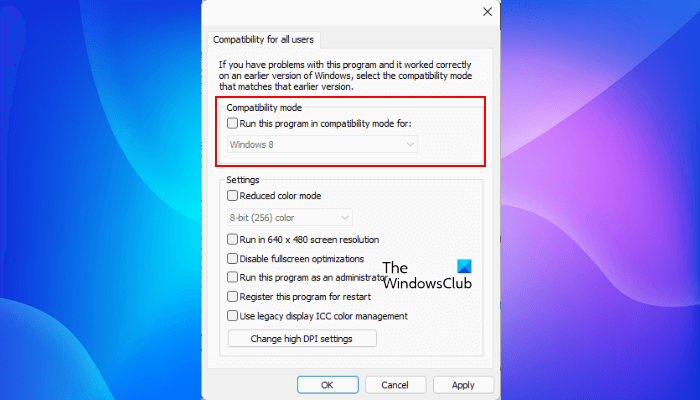
windows 10 terus menukar penyemak imbas lalai
Untuk menjalankan permainan dan program lama dalam Windows 11/10, anda boleh menggunakan sifatnya untuk menukar tetapan mod keserasian:
- Anda perlu log masuk sebagai pentadbir
- Klik kanan atau tekan lama fail .exe atau pintasan ke perisian desktop klasik yang tetapan mod keserasiannya ingin anda ubah.
- Klik/Klik pada Ciri-ciri .
- Sekarang, untuk akaun semasa, klik/ketik pada Keserasian tab dan/atau untuk semua pengguna klik/ketik Tukar tetapan untuk semua pengguna butang.
- Semak seterusnya Jalankan program ini dalam mod keserasian untuk kotak dan pilih versi terbaharu Windows yang anda tahu apl itu dibangunkan atau dijalankan.
- Sekarang di bawah tetapan , tandai atau nyahtanda kotak mengikut keperluan anda.
- Klik/Klik pada BAIK apabila anda selesai dan keluar.
2] Tukar tetapan mod keserasian untuk aplikasi menggunakan Penyelesai Masalah Keserasian Program.
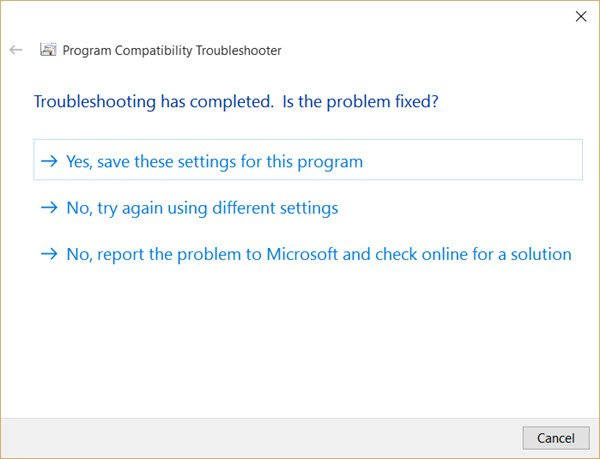
Untuk menukar tetapan mod keserasian untuk aplikasi menggunakan Penyelesai Masalah Keserasian Program dalam Windows 11/10, lakukan perkara berikut:
alternatif yopmail
- Klik kanan atau tekan dan tahan pada aplikasi desktop atau pintasannya yang anda mahu tukar tetapan mod keserasian, kemudian lakukan salah satu daripada yang berikut:
- Klik/Klik pada Menyelesaikan masalah Keserasian ATAU klik/ketik pada Ciri-ciri > Keserasian tab > Jalankan Penyelesai Masalah Keserasian butang.
- Kemudian klik/ketik pada pilihan penyelesaian masalah yang anda mahu gunakan.
- Ikut arahan pada skrin dalam penyelesai masalah sehingga anda menyelesaikan isu keserasian dengan aplikasi yang dipilih.
Selain daripada mengklik kanan atau menekan lama aplikasi desktop, anda boleh melakukan perkara berikut:
- Buka panel kawalan dalam bentuk ikon besar atau kecil.
- Klik/Klik pada Penyelesaian masalah > Menjalankan program yang dibuat untuk versi Windows sebelumnya sambungan.
- Kemudian klik/ketik Maju sambungan.
- Sekarang nyahtanda Gunakan Pembaikan Secara Automatik pilihan.
- Klik/Klik pada Seterusnya . Anda perlu log masuk sebagai pentadbir untuk boleh menggunakan Jalankan sebagai pentadbir pilihan jika anda suka.
- Kemudian pilih apl desktop yang anda menghadapi masalah keserasian.
- Klik/Klik pada Seterusnya .
- Semak Betulkan program pilihan.
- Klik/Klik pada Seterusnya > pilihan penyelesaian masalah pilihan untuk menjalankan penyelesai masalah.
3] Tukar tetapan mod keserasian untuk aplikasi menggunakan Registry Editor.
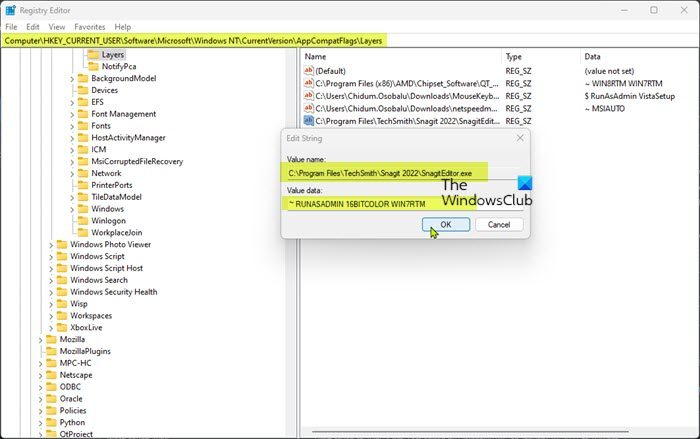
Anda boleh menukar tetapan mod keserasian untuk aplikasi menggunakan Registry Editor dalam Windows 11/10. Memandangkan ini adalah operasi pendaftaran, anda disyorkan agar membuat sandaran pendaftaran atau membuat titik pemulihan sistem sebagai langkah berjaga-jaga yang perlu. Selepas itu, anda boleh meneruskan seperti berikut:
- klik Kekunci Windows + R untuk membuka kotak dialog Run.
- Dalam kotak dialog Run, taip regedit dan tekan Enter untuk membuka Registry Editor.
- Navigasi atau navigasi ke laluan kunci pendaftaran di bawah:
Untuk pengguna log masuk semasa
|_+_|ATAU
Untuk semua pengguna
|_+_|- Di lokasi ini dalam anak tetingkap kanan, klik kanan atau tekan lama pada kawasan kosong, kemudian klik/ketik Baru > nilai rentetan .
- Sekarang masukkan laluan penuh ke fail boleh laku aplikasi yang tetapan keserasiannya ingin anda ubah dan tekan Enter.
- Kemudian klik dua kali/ketik pada laluan penuh di anak tetingkap kanan untuk menukar sifatnya.
- Masukkan satu atau lebih kombinasi nilai data daripada jadual di bawah untuk cara anda mahu menjalankan program.
| tetapan | Nilai data |
| Lumpuhkan pengoptimuman skrin penuh | DISABLEDXMAXIMIZEDWINDOWEDMODE |
| Jalankan program ini sebagai pentadbir | LELAKI PENTADBIR |
| Bekerja dalam resolusi skrin 640 x 480 | 640x480 |
| Gantikan DPI sistem ( bina 17063 ) Log masuk ke Windows Pelancaran aplikasi | – PERPROCESSSYSTEMDPIFORCEOFF PERPROCESSSYSTEMDPforceON |
| Gantikan tingkah laku penskalaan resolusi tinggi. (bina 15002) Penskalaan dilakukan: permintaan Penskalaan dilakukan: Sistem Penskalaan dilakukan: Sistem (diperbaiki) | – PERUNTUKAN BERKUALITI TINGGI DPIUNAWARE GDIDPISCALING DPIUNAWARE |
| Kurangkan mod warna (8-bit 256) | 256WARNA |
| Kurangkan mod warna (16-bit 65536) | 16BITCOLOR |
| Gunakan pengurusan warna paparan ICC warisan | CONVERSIONLEGACYCOLORMANAGED |
| Mod keserasian | Nilai data |
| Windows 95 | menang95 |
| Windows 98 / Windows ME | menang98 |
| Windows XP (Pek Perkhidmatan 2) | WINXPSP2 |
| Windows XP (Pek Perkhidmatan 3) | WINXPSP3 |
| Windows Vista | TEMPAHAN |
| Pek Perkhidmatan Windows Vista 1 | VIEWSP1 |
| Pek Perkhidmatan Windows Vista 2 | VIEWSP2 |
| Windows 7 | win7rtm |
| Windows 8 | WIN8RTM |
Jadi katakan anda mahu menjalankan program seolah-olah ia berada di dalamnya Windows 7 (mod keserasian) dan Mod warna yang dikurangkan 16-bit (Tetapan) dan untuk dijalankan sebagai pentadbir (tahap keistimewaan), masukkan yang berikut dalam medan Nilai:
|_+_|Kalau nak tambah Bekerja dalam resolusi skrin 640 x 480 (Tetapan) dengan contoh di atas, kemudian masukkan yang berikut:
|_+_|- Klik/Klik pada BAIK apabila anda selesai menyimpan perubahan anda.
- Keluar dari Editor Pendaftaran
Untuk mengalih keluar tetapan mod keserasian untuk aplikasi, navigasi ke laluan pendaftaran di atas, dan kemudian padamkan nilai rentetan yang dijana dengan laluan penuh ke aplikasi.
Itu sahaja! Jika menukar tetapan keserasian tidak menyelesaikan masalah yang mungkin anda hadapi, anda boleh pergi ke tapak web pembangun apl dan semak sama ada versi baharu atau kemas kini apl tersedia untuk versi Windows terkini.
tingkap memeriksa kemas kini selama-lamanya
Baca lagi : Cara menambah atau mengalih keluar tab Keserasian dalam sifat fail
Di manakah tetapan mod keserasian dalam Windows 11?
Paparan Keserasian (atau mod) ialah ciri Windows Internet Explorer yang menyebabkan penyemak imbas memaparkan halaman web kerana ia akan dipaparkan oleh Internet Explorer lama (IE versi 7). Untuk menukar pilihan Paparan Keserasian, buka Internet Explorer untuk desktop, klik Alat, dan kemudian klik Pilihan Paparan Keserasian. Dalam kotak Pilihan Paparan Keserasian, masukkan URL tapak web yang bermasalah, dan kemudian klik Tambah . Setelah selesai, Paparan Keserasian kini didayakan untuk tapak web tunggal itu, untuk komputer tertentu itu.
Baca: Cara Menjalankan Program DOS Lama dalam Windows 11
Adakah semua apl saya akan berfungsi pada Windows 11?
Kebanyakan apl dan peranti yang berfungsi dengan Windows 10 harus berfungsi dengan betul pada Windows 11. Sistem pengendalian baharu cukup serupa dengan pendahulunya sehingga perbezaan itu tidak sepatutnya menjadi masalah untuk kebanyakan aplikasi. Windows 11 menyokong aplikasi Android melalui Amazon App Store, yang merupakan salah satu perbezaan terbesar antara sistem pengendalian terbaharu Microsoft dan Windows 10. Walau bagaimanapun, ia tidak semudah memuat turun aplikasi Android dan menggunakannya. Anda mesti tahu cara memasang apl Android pada Windows 11.















